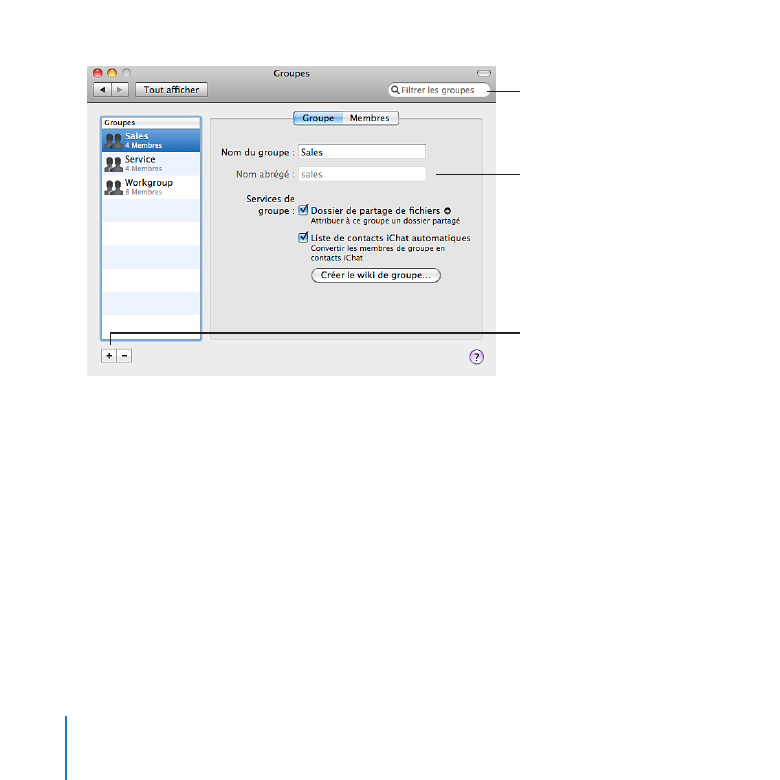
Création d’un nouveau groupe
Vous pouvez créer un nouveau groupe lorsque des utilisateurs du serveur ont besoin
de leur propre dossier de groupe partagé ou lorsque vous avez besoin de contrôler
l’accès aux dossiers et fichiers partagés.
Pour créer un nouveau groupe :
1
Cliquez sur le bouton Ajouter (+) dans la sous-fenêtre Groupes de Préférences du
serveur.
2
Saisissez le nom du groupe et modifiez éventuellement le nom abrégé.
Le nom du groupe peut contenir jusqu’à 255 caractères (85 caractères japonais).
Ce nom peut comporter des espaces.
143
Chapitre 8
Gestion des groupes
Une fois le compte créé, il est impossible de modifier le nom abrégé. Si vous ne
souhaitez pas utiliser le nom abrégé généré, saisissez-en un autre.
Le nom abrégé se limite généralement à huit caractères, mais peut comporter jusqu’à
255 caractères latins. Ce nom peut se composer uniquement des caractères a à z, A à Z,
0 à 9, . (point), _ (soulignement) ou - (trait d’union).
3
Cochez les services que vous souhaitez attribuer au groupe et décochez les autres
services.
Dossier de partage de fichiers : fournit un dossier de partage de fichiers au groupe.
Les membres peuvent consulter des fichiers dans le dossier partagé du groupe et y
placer leurs propres fichiers. Ce dossier porte le nom abrégé du groupe et se trouve
sur le disque de démarrage du serveur dans le dossier /Groups/. Cliquez sur la flèche
de lien située à côté du dossier de partage de fichiers pour ouvrir le dossier partagé du
groupe dans le Finder.
Liste de contacts iChat automatiques : ajoute automatiquement les identifiants Jabber
(pseudonymes) de tous les membres du groupe à la liste de contacts Jabber de chaque
membre. Si le groupe compte des membres externes, ces derniers ne sont pas insérés
dans la liste de contacts iChat automatiques.
Créer un wiki de groupe : ouvre votre navigateur web et démarre le processus
de création d’un wiki portant le nom du groupe. Pendant la création du wiki, vous
sélectionnez un thème visuel et définissez les autorisations d’accès. Au départ, le wiki
comprend un calendrier web, un blog et une liste d’envoi. Vous pouvez le personnaliser
après sa création. Pour en savoir plus, cliquez sur le lien Aide dans une page wiki.
144
Chapitre 8
Gestion des groupes
Si un wiki a déjà été créé sous le nom d’un groupe, le bouton « Créer un wiki de
groupe » est remplacé par un lien vers le wiki la prochaine fois que vous affichez la
sous-fenêtre Groupes de Préférences du serveur.
4
Ajoutez des utilisateurs au groupe en cliquant sur Membres. Ajoutez des utilisateurs
et des groupes provenant du serveur d’annuaire de votre organisation en cliquant sur
Membres externes. Pour obtenir des instructions, consultez les rubriques « Ajout ou
suppression de membres d’un groupe » à la page 145 et « Ajout ou suppression de
membres externes d’un groupe » à la page 146.
Si vous ne voyez pas d’onglet Membres externes (présenté dans la rubrique page 146),
cela signifie que votre serveur n’est pas connecté à un serveur d’annuaire. Consultez la
rubrique « Connexion de votre serveur à un serveur d’annuaire » à la page 84.
Pour accéder aux dossiers partagés ou aux wikis privés que le groupe est autorisé à
utiliser, ses membres doivent s’identifier à l’aide du nom et du mot de passe de leur
compte utilisateur. Les services de groupes ne sont disponibles que si le service de
partage de fichiers, le service iChat et les services web sont activés.
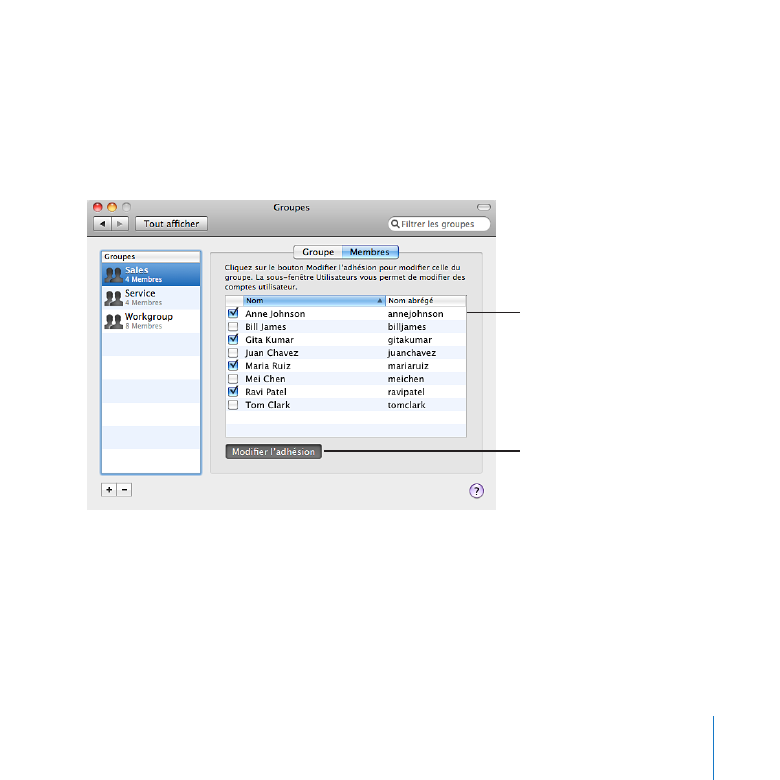
145
Chapitre 8
Gestion des groupes